360极速浏览器启动时恢复上次打开的网页的方法
时间:2023-07-24 14:29:29作者:极光下载站人气:400
很多小伙伴在使用360极速浏览器时经常会遇到的一个情况就是误操作关闭了浏览器,当我们关闭了浏览器重启浏览器时,有的小伙伴可能会发现自己之前正在观看的网页都不见了,需要我们再次一个一个的打开,为了避免这种情况的发生,我们可以选择进入360极速浏览器的设置页面,然后在基本设置页面中,我们将“启动时”的设置更改为“继续浏览上次关闭浏览器时在看的网页”即可。有的小伙伴可能不清楚具体的操作方法,接下来小编就来和大家分享一下360极速浏览器启动时恢复上次打开的网页的方法。
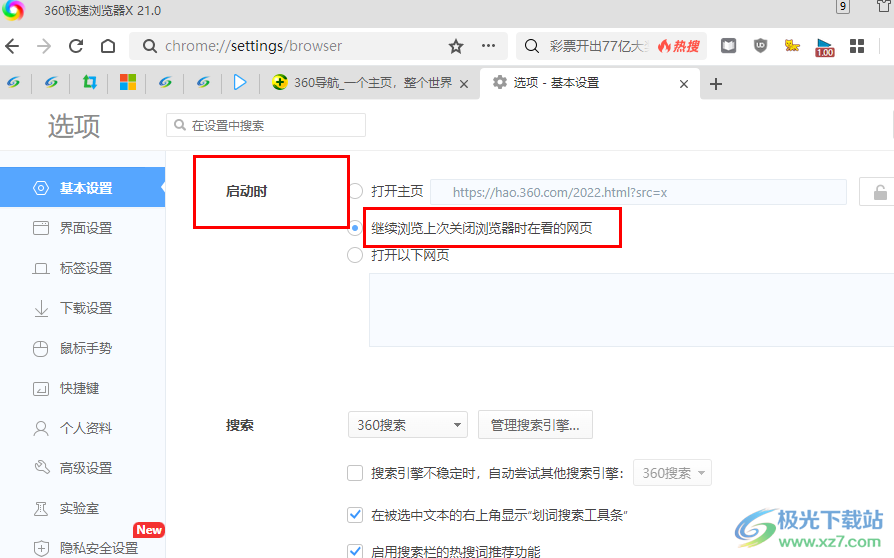
方法步骤
1、第一步,我们在电脑中打开360极速浏览器,然后在浏览器页面右上角点击打开“三”图标
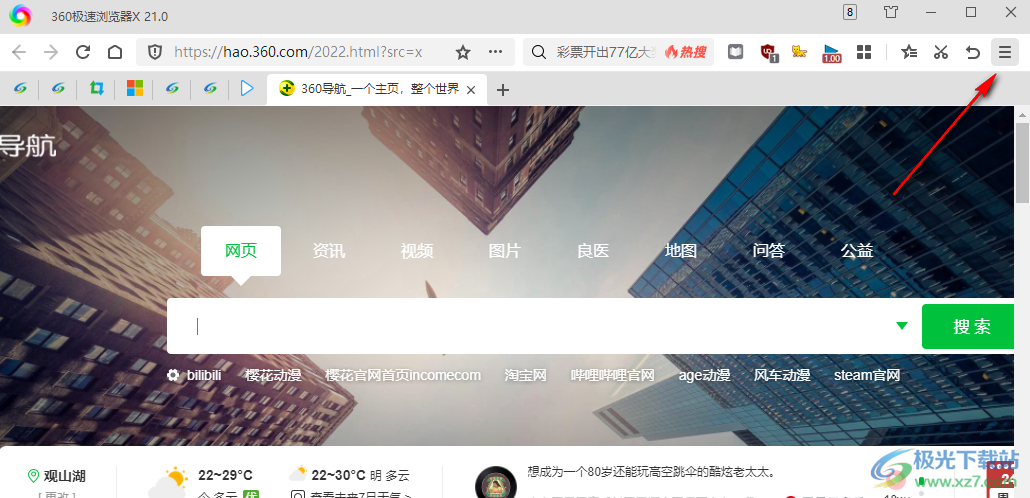
2、第二步,打开“三”图标之后,我们在下拉列表中点击打开“设置”选项
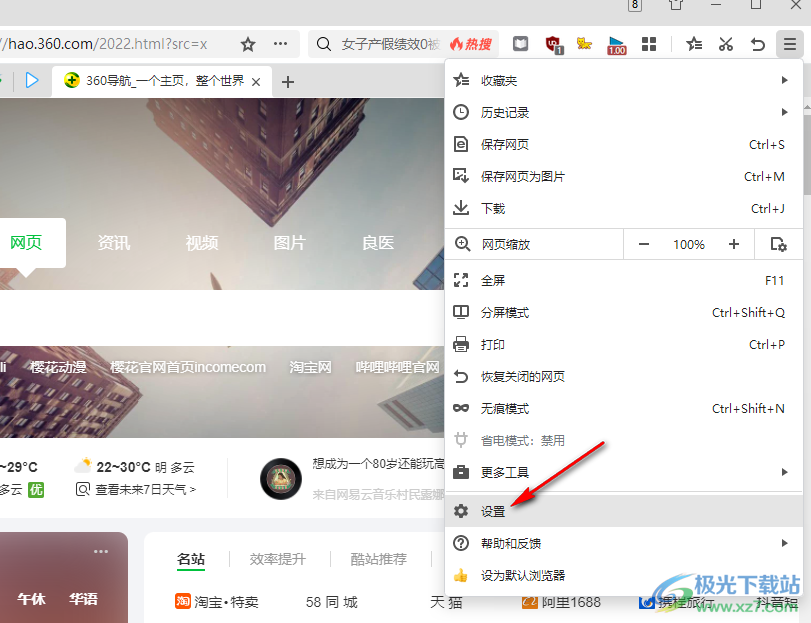
3、第三步,打开“设置”选项之后,我们在360极速浏览器的设置页面中打开“基本设置”选项
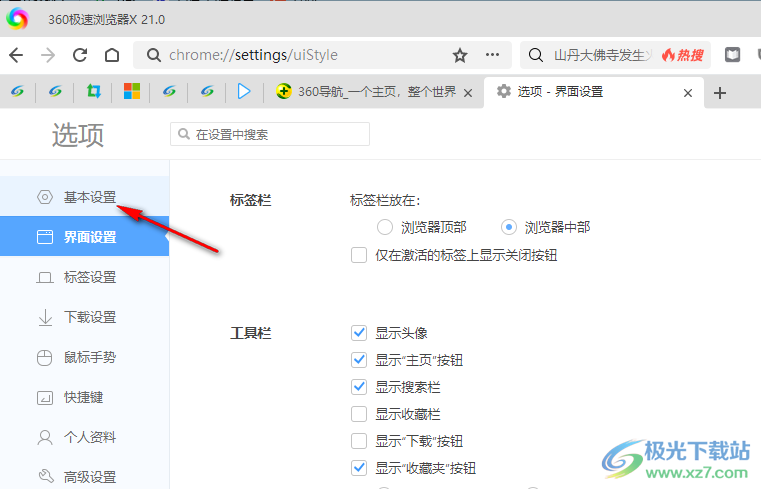
4、第四步,打开“基本设置”选项之后,我们在右侧页面中找到“启动时”选项
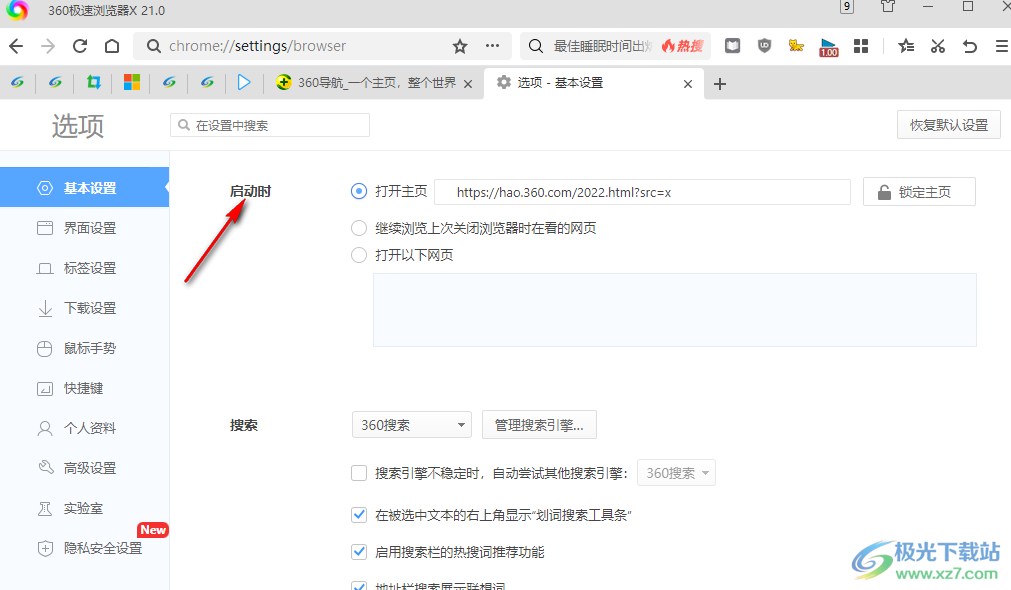
5、第五步,我们将“启动时”的设置更改为“继续浏览上次关闭浏览器时在看的网页”即可
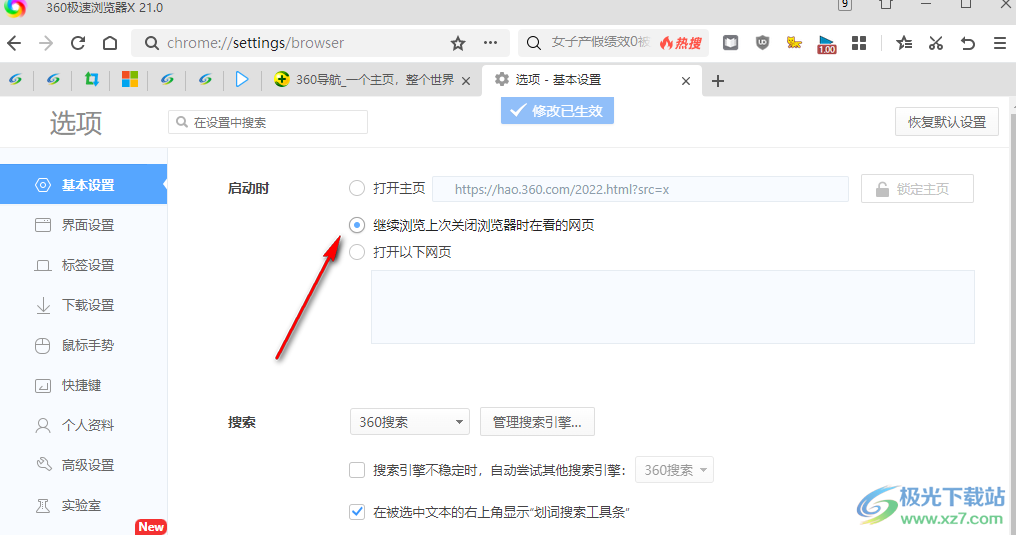
以上就是小编整理总结出的关于360极速浏览器启动时恢复上次打开的网页的方法,我们在360极速浏览器中打开设置选项,然后在基本设置页面中将“启动时”的设置更改为“继续浏览上次关闭浏览器时在看的网页”即可,感兴趣的小伙伴快去试试吧。
标签360极速浏览器启动时恢复上次打开的网页,360极速浏览器
相关推荐
相关下载
热门阅览
- 1百度网盘分享密码暴力破解方法,怎么破解百度网盘加密链接
- 2keyshot6破解安装步骤-keyshot6破解安装教程
- 3apktool手机版使用教程-apktool使用方法
- 4mac版steam怎么设置中文 steam mac版设置中文教程
- 5抖音推荐怎么设置页面?抖音推荐界面重新设置教程
- 6电脑怎么开启VT 如何开启VT的详细教程!
- 7掌上英雄联盟怎么注销账号?掌上英雄联盟怎么退出登录
- 8rar文件怎么打开?如何打开rar格式文件
- 9掌上wegame怎么查别人战绩?掌上wegame怎么看别人英雄联盟战绩
- 10qq邮箱格式怎么写?qq邮箱格式是什么样的以及注册英文邮箱的方法
- 11怎么安装会声会影x7?会声会影x7安装教程
- 12Word文档中轻松实现两行对齐?word文档两行文字怎么对齐?

网友评论